- Muallif Abigail Brown [email protected].
- Public 2024-01-07 19:07.
- Oxirgi o'zgartirilgan 2025-01-24 12:28.
Nimalarni bilish kerak
- Mac-ning zaxira nusxasini yarating. O'rnatuvchini Apple'dan yuklab oling. MacOS o'rnatuvchisini oching. Davom etish ni tanlang, shartlarni aylantiring va Roziman ni tanlang.
- Mac ishga tushirish diskini tanlang va Install ni tanlang. Administrator parolini kiriting va Yordamchi qoʻshish tugmasini tanlang.
- Oʻrnatuvchi fayllarni haydovchiga koʻchiradi va jarayon satrini koʻrsatadi. Mac qayta ishga tushirilgandan so'ng, o'rnatishni tugatish uchun Setup Assistant dasturini ishga tushiring.
Maqolada macOS (10.12) Sierra-ni Mac kompyuteringizda xavfsiz tarzda qanday yangilash mumkinligi tushuntiriladi.
Zaxiralash, Zaxiralash, Zaxiralash
MacOS Sierra yangilanishini oʻrnatishda hech qanday xatolik yuz berishi ehtimoldan yiroq. Shunga qaramay, davom etishdan oldin foydalanish mumkin bo'lgan zaxira nusxasini yaratishning ikkita sababi bor:
- Har narsa sodir boʻladi; bu juda oddiy Yangilanganingizda nima bo'lishini hech qachon bilmaysiz. Ehtimol, quvvat o'chadi, ehtimol haydovchi ishlamay qolishi yoki operatsion tizimni yuklab olish buzilgan bo'lishi mumkin. Nega Mac kompyuteringizni bekor qilingan oʻrnatishdan qayta ishga tushirish imkoniyatidan foydalanasiz va yakunda faqat kulrang yoki qora ekran yuzingizga tikilib qoladi, agar joriy zaxira nusxasi bunday ofatlardan tezda xalos boʻlishingizga imkon beradi.
- Sizga yangi OT yoqmaydi Ba'zi yangi funksiyalar qanday ishlashi sizga yoqmayotgandir; eski yo'l siz uchun yaxshiroq edi. Ehtimol, sizda yangi OS bilan ishlamaydigan bir yoki ikkita ilova bor va siz ushbu ilovalardan foydalanishingiz kerak. Mavjud OS X versiyangizning zaxira nusxasi yoki kloniga ega bo'lsangiz, yangi OS har qanday sababga ko'ra ehtiyojlaringizga javob bermasa, orqaga qaytishingiz mumkinligini ta'minlaydi.
MacOS Sierra yangilansinmi yoki toza oʻrnatilsinmi?
Ushbu qoʻllanma macOS Sierra’ni oʻrnatish uchun operatsion tizimingizning joriy versiyasini qayta yozadigan yangilash oʻrnatishni qanday amalga oshirishni koʻrsatadi. Yangilanish tizim fayllari va Apple tomonidan taqdim etilgan ilovalar va xizmatlarning yangi versiyalarini o'rnatadi. Biroq, u barcha foydalanuvchi maʼlumotlarini oʻzgarmas holda qoldiradi va bu sizga OSning zaxira nusxasidan yoki oldingi versiyasidan maʼlumotlarni import qilish yoki tiklash zaruratisiz darhol yangi OT bilan ishlash imkonini beradi.
Koʻpchilik foydalanuvchilar uchun yangilanishni oʻrnatish yangilash uchun eng yaxshi tanlovdir, ammo macOS Sierra toza oʻrnatish jarayonini ham qoʻllab-quvvatlaydi.
Toza oʻrnatish Mac’ning ishga tushirish diskidagi barcha kontentni, jumladan, mavjud OT va barcha foydalanuvchi fayllarini oʻchirib tashlaydi. Keyin u macOS-ning toza nusxasini o'rnatadi, unda hech qanday eski ma'lumotlar mavjud emas. Siz noldan boshlaysiz.
Yangilanishni oʻrnatish jarayonini boshlang
Birinchi qadam - zaxira. Joriy Time Machine yoki Mac-dagi barcha maʼlumotlarning shunga oʻxshash zaxira nusxasi mavjudligiga ishonch hosil qiling.
Agar kerak boʻlsa, OS X ning joriy versiyasiga qaytishingiz uchun joriy Mac ishga tushirish diskining kloniga ega boʻlish ham yaxshi fikr.
Zaxiralash/klonlash imkonsiz boʻlsa, Mac’ning ishga tushirish diskida Disk Utility bilan bogʻliq muammolar mavjudligini tekshiring.
MacOS Sierra-ni qanday yuklab olish mumkin
Dastlab macOS Sierra Mac ilovalar doʻkonida OS X Snow Leopard yoki undan keyingi Mac kompyuterlarida ishlatadigan har bir kishi uchun bepul yangilanish sifatida mavjud edi. U endi Mac App Store do‘konida yo‘q, lekin Sierra’ni Apple’dan onlayn yuklab olishingiz mumkin.
MacOS Sierra yuklab olish tugagach, oʻrnatuvchi avtomatik ravishda ishga tushadi. Oʻrnatuvchidan zudlik bilan chiqing va ixtiyoriy ravishda macOS Sierra oʻrnatuvchisining yuklanadigan nusxasini yarating, uni istalgan vaqtda istalgan Macʼda yuklab olish jarayonidan oʻtmasdan ishlatishingiz mumkin.
MacOS Sierra yangilanishini oʻrnating
Zaxira nusxasini yaratganingizdan so'ng, macOS Sierra o'rnatuvchisini yuklab oling va ixtiyoriy ravishda USB flesh-diskida o'rnatuvchining yuklanadigan nusxasini yarating. Bularning barchasi tugagach, Sierra’ni o‘rnatish vaqti keldi.
- MacOS Sierra oʻrnatuvchisi Mac kompyuteringizda ochiq boʻlishi kerak. Agar yuklanadigan nusxani yaratish uchun oʻrnatuvchidan chiqsangiz, Applications jildini ochib, MacOS Sierra-ni oʻrnatish bandini ikki marta bosish orqali oʻrnatuvchini qayta ishga tushiring.
-
Oʻrnatish oynasi ochiladi. Oʻrnatishni davom ettirish uchun Davom etish tugmasini bosing.
- Dasturiy ta'minotni litsenziyalash shartnomasi ko'rsatiladi. Shartlarni aylantiring va Roziman tugmasini bosing.
- Ochiladigan varaqda shartlarga roziligingiz soʻraladi. Varaqdagi Roziman tugmasini bosing.
- Oʻrnatuvchi yangilanishni oʻrnatish uchun maqsad sifatida Mac’ning ishga tushirish diskini koʻrsatadi. U odatda Macintosh HD deb nomlanadi, garchi siz unga maxsus nom bergan boʻlsangiz ham. Agar drayverni tanlash toʻgʻri boʻlsa, Install tugmasini bosing. Aks holda, Barcha disklarni koʻrsatish tugmasini bosing, oʻrnatish uchun toʻgʻri diskni tanlang va Oʻrnatish tugmasini bosing.
- Administrator parolini so'rab muloqot oynasi ochiladi. Maʼlumotni taqdim eting va Yordamchi qoʻshish tugmasini bosing.
-
Oʻrnatuvchi fayllarni maqsadli diskka koʻchiradi va jarayon satrini koʻrsatadi. Fayllar nusxalangandan so'ng, Mac qayta ishga tushadi.

Image Qayta ishga tushirish biroz vaqt talab qilsa, tashvishlanmang. Sizning Mac o'rnatish jarayonidan o'tmoqda, ba'zi fayllarni nusxalash va boshqalarni o'chirish. Oxir-oqibat, holat paneli vaqt taxmini bilan ko'rsatiladi.
MacOS Sierra oʻrnatishni tugatish uchun Oʻrnatish yordamchisini ishga tushiring
Oʻrnatish tugallangandan soʻng, Mac soʻnggi bir necha macOS Sierra parametrlarini sozlash uchun sozlash yordamchisini ishga tushirishga tayyor.
Agar siz Mac-ni tizimga kirishni talab qiladigan qilib sozlagan boʻlsangiz, Mac-da oddiy kirish oynasi paydo boʻladi. Kirish ma'lumotlaringizni kiriting va macOS-ni sozlash jarayoniga o'ting. Agar Mac kompyuteringizda tizimga avtomatik kirish sozlangan boʻlsa, toʻgʻridan-toʻgʻri macOS Sierra-ni sozlash jarayoniga oʻtasiz.
Bu yangilanishni oʻrnatish boʻlgani uchun oʻrnatish jarayonining aksariyati siz uchun operatsion tizimning oldingi versiyasidagi maʼlumotlardan foydalangan holda avtomatik ravishda amalga oshiriladi. Bu yerda sanab o'tilganlardan boshqa o'rnatish elementlarini ko'rishingiz mumkin. Bunda macOS Sierra dan foydalanishdan oldin sozlash uchun bir nechta element qoladi.
- Sozlash jarayoni Apple ID bilan tizimga kirish oynasini koʻrsatish bilan boshlanadi. Agar hamma narsani avvalgidek qoldirib, ish stoliga o‘tishni istasangiz, Keyinroq sozlash ni tanlang. Buning uchun sizdan iCloud xizmatlarini yoqish va Tizim sozlamalaridan iCloud Keychain va boshqa xizmatlarni sozlash talab qilinishi mumkin. ularga kerak deb qaror qilganingizda. Keyinroq sozlash opsiyasidan foydalanishning zarari yo'q; bu faqat sizga kerak bo'lganda xizmatlarni birma-bir qo'lda yoqishingizni anglatadi.
- Apple ID parolingizni kiriting va sozlash yordamchisi mavjud xizmatlarni sozlashni xohlasangiz, Davom etish tugmasini bosing. Apple ID-dan foydalanadigan
- MacOS dasturlari va turli iCloud xizmatlaridan foydalanish qoidalari va shartlari koʻrsatiladi. Roziman tugmasini bosing.
- Shartlar va shartlarga rozi ekanligingizni tasdiqlashingizni soʻragan varaq tushadi. Roziman tugmasini bosing.
- Sozlash yordamchisi iCloud hisob qaydnomasi ma’lumotlarini sozlaydi va keyin iCloud Keychain’ni sozlashni xohlaysizmi, deb so‘raydi. Buni keyinroq iCloud Keychain’dan foydalanish bo‘yicha qo‘llanmada ko‘rsatilgan jarayon orqali sozlashingiz mumkin.
-
Keyin, sizga Photos kutubxonangizdagi hujjatlar va rasmlarni saqlash uchun iCloud-dan qanday foydalanishga oid ikkita sozlamalar taqdim etiladi:
- Hujjatlar va ish stolidagi fayllarni iCloud Drive-da saqlash: Bu parametr Hujjatlar jildidagi va ish stolidagi fayllarni iCloud Drive-ga avtomatik ravishda yuklaydi va barcha qurilmalaringizni sinxronlangan holda saqlaydi. ma'lumotlar. Shuningdek, siz ushbu vazifani bajarish uchun iCloud-da talab qilinadigan joy miqdorini ko'rasiz. Ehtiyot bo'ling, chunki Apple iCloud Drive-da faqat cheklangan miqdordagi bepul xotirani ta'minlaydi, lekin kerak bo'lganda qo'shimcha joy sotib olishingiz mumkin.
- Surat va videolarni iCloud Photo Library-da saqlang: Bu sizning Fotokutubxonangizdagi rasm va videolarni iCloud-ga avtomatik yuklaydi va bu ma'lumotlarni barcha Apple qurilmalaringiz bilan sinxronlashtiriladi. Hujjatlar opsiyasi singari, bepul toifadan tashqari iCloud xotirasi ham qo‘shimcha haq oladi.
Foydalanmoqchi boʻlgan opsiyalarning oldiga tasdiq belgilarini qoʻyish orqali tanlovlaringizni qiling va Davom etish tugmasini bosing.

Image - Sozlash yordamchisi sozlash jarayonini yakunlaydi va sizni Mac ish stoliga olib boradi.
Mac-ni macOS Sierra-ga muvaffaqiyatli yangiladingiz.
Siri
MacOS Sierra-ning yangi xususiyatlaridan biri bu iPhone bilan tez-tez ishlatiladigan shaxsiy raqamli yordamchi Siri-ning qo'shilishidir. Siri iPhone foydalanuvchilari ko'p yillar davomida yoqtirgan fokuslarni bajarishi mumkin, ammo Mac uchun Siri bundan ham uzoqroq.
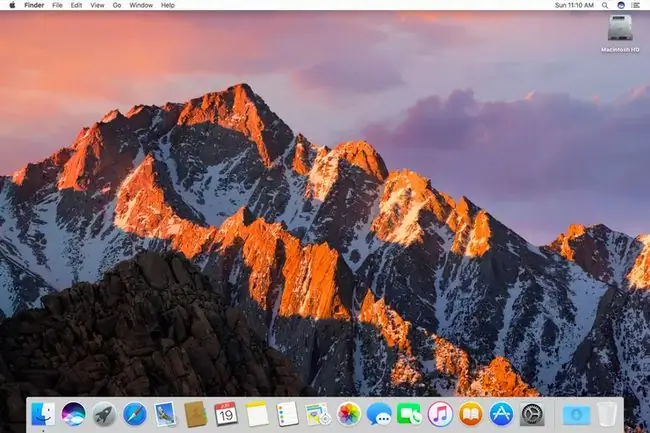
macOS Sierra haqida
Apple macOS Sierra-ni WWDC 2016-da e'lon qildi, umumiy beta-versiyasi 2016-yil iyulida va toʻliq versiyasi 2016-yil 20-sentyabrda. Ushbu qoʻllanma macOS Sierra’ning rasmiy toʻliq versiyasini (10.12) qoʻllab-quvvatlaydi.
macOS Sierra oʻzi bilan baʼzi eski Mac modellarini sovuqda qoldiradigan minimal talablarni olib keladi.






